Samsung: Persönlicher Hotspot verwenden
Lerne, wie du deine mobile Daten mit anderen Geräten über den persönlichen Hotspot teilen kannst.
Von Simon Gralki · Veröffentlicht am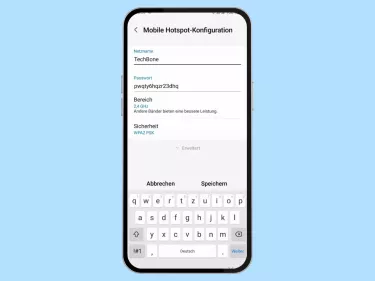
Das Samsung-Smartphone kann als Zugangspunkt für andere Geräte dienen und eine Internetverbindung zur Verfügung stellen. Wie man einen persönlichen Hotspot aktivieren und einrichten kann, erklären wir hier.
Bei der Verwendung des persönlichen Hotspots auf dem Samsung-Smartphone wird ein Internetzugang für andere Geräte wie Tablets oder Laptops bereitgestellt, die sich jederzeit verbinden können. Um die Sicherheit des mobilen Hotspots zu gewährleisten, kann bei der Einrichtung ein eigener Netzwerkname beziehungsweise persönliche SSID und ein Passwort festgelegt werden.
Neben der Einrichtung mit einem Namen und dem dazugehörigen Passwort können weitere Einstellungen, wie beispielsweise die automatische Deaktivierung des Hotspots bei Inaktivität oder die Nutzung als Repeater für verbundene WLAN-Netzwerke festgelegt werden.
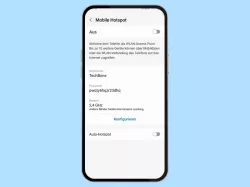
Samsung: WLAN-Hotspot aktivieren oder deaktivieren
Du möchtest das mobile Internet teilen? Hier zeigen wir dir, wie man schnell den mobilen Hotspot aktivieren oder...

Samsung: WLAN-Hotspot einrichten
Du möchtest auf dem Samsung-Handy den Hotspot einrichten? Hier zeigen wir, wie man den mobilen Hotspot einstellen kann.
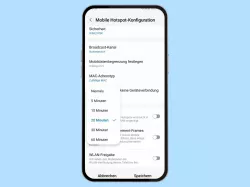
Samsung: WLAN-Hotspot automatisch deaktivieren
Das Samsung-Handy soll den WLAN-Hotspot automatisch ausschalten? Hier zeigen wir, wie man die automatische Deaktivierung...
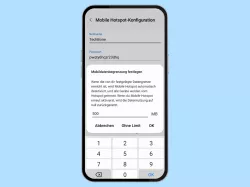
Samsung: Datenlimit für WLAN-Hotspot festlegen
Du möchtest den Datenverbrauch beim Hotspot begrenzen? Man kann jederzeit ein Hotspot-Datenlimit einstellen, wie wir hier...
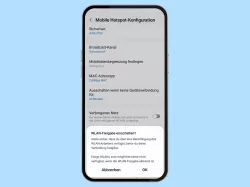
Samsung: WLAN-Verbindung über Hotspot teilen
Du möchtest das Samsung-Handy als WLAN-Repeater nutzen? Hier zeigen wir, wie man das WLAN teilen kann.
Mit dieser Anleitung aus unserem ultimativen Samsung-Guide erklären wir dir die Benutzeroberfläche OneUI Schritt für Schritt.
Häufig gestellte Fragen (FAQ)
Wie kann man einen Hotspot aktivieren?
Das Aktivieren des persönliche Hotspots kann entweder über die Verbindungs-Einstellungen oder über die Schnelleinstellungen der Statutsleiste auf dem Samsung-Smartphone vorgenommen werden werden.
Kann man ein Datenlimit für den Hotspot festlegen?
Das Samsung-Smartphone bietet leider keine Option, um ein Datenlimit für den persönlichen Hotspot festzulegen und nach dem Erreichen alle Verbindungen zu trennen.
Wo kann man sehen, wer mit dem Hotspot verbunden ist?
Eine Auflistung und Identifizierung der verbundenen Geräte mit dem mobilen Hotspot auf dem Samsung-Smartphone kann nicht eingesehen werden.
Was bedeutet WLAN-Freigabe?
Die Option "WLAN-Freigabe" in den Hotspot-Einstellungen auf dem Samsung-Smartphone bietet das Teilen einer aktiven WLAN-Verbindung, was auch als WLAN-Repeater genutzt werden kann, da die Signalstärke beziehungsweise Reichweite erweitert wird.







